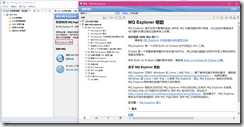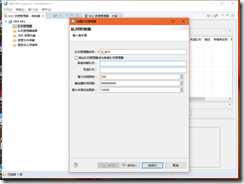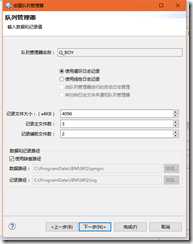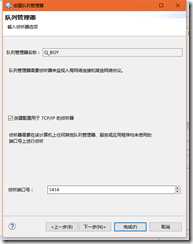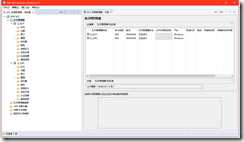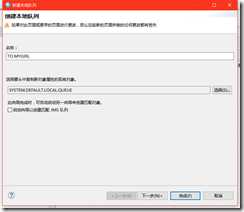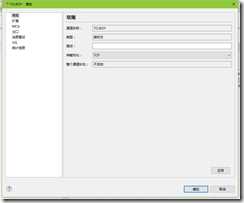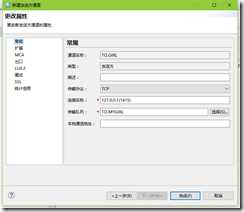一,版本说明:
系统:win10、MQ:V9.04
二、关于帮助文档:
1.读了差不多一大半,个人感觉说明的比较生僻,应该是直译过来的。但是还是可以从这里面学一下基本的操作。
2.对于一些基本的操作,我觉得直接参照帮助文档即可,主要写一下我遇到的问题和文档没有说到的地方。
三,如何配置使两个本地队列进行互相连通
1.创建本地队列Q_BOY【假设一个场景两个恋人互相通信】
说明:
a.如果没有配置死信队列,那么本队列管理器就没死信队列即不会默认匹配。
b.最大句柄限制:能连接到该队列的最大连接数
c.触发器的时间间隔:最大应该是27天吧
d.为落实消息即仍在队列中未处理的消息。
说明:这个应该是关于日志的一些配置
说明:复选框需要勾选,监听端口号不要重复,忘记了可到监听列表里查看。
最后点击【完成】,我这里没有创建成功!提示:未授权。重启以管理员身份打开MQ Explore,成功创建!.
2.同样创建本地队列【Q_GIRL】
3.分别创建传输队列
同样创建TO.MYBOY
4.分别创建发送方和接收方通道
注意:
1.接收方和发送方的通道名称要一致。
2.连接的格式一定要正确即为对方的地址和监听端口。
3.选中建立好的传输队列即TO.MYGIRL
【GIRL那边一样】
分别启动【发送方】的通道,接收方不用启动,一旦发送生【TO.MYBOY】运行了,接收方【TO.MYBOY】自动会变成运行。
四,结语
正常还需要进行测试一下,我将会在主题发布与订阅进行测试。